WPF学习记录——布局:分割窗口(GridSplitter)
原则:




示例代码:
<Window x:Class="WpfApplication1.MainWindow"
xmlns="http://schemas.microsoft.com/winfx/2006/xaml/presentation"
xmlns:x="http://schemas.microsoft.com/winfx/2006/xaml"
xmlns:d="http://schemas.microsoft.com/expression/blend/2008"
xmlns:mc="http://schemas.openxmlformats.org/markup-compatibility/2006"
xmlns:local="clr-namespace:WpfApplication1"
mc:Ignorable="d"
Title="Test" Height="223" Width="200">
<!--This is the Grid for the entire window.-->
<Grid>
<!--创建三列-->
<Grid.ColumnDefinitions>
<ColumnDefinition></ColumnDefinition>
<ColumnDefinition Width=" Auto"></ColumnDefinition>
<ColumnDefinition></ColumnDefinition>
</Grid.ColumnDefinitions>
<!--This is the nested Grid on the lift
It isn't subdivided furture with a spliter.-->
<!--在grid第一列嵌套三行,垂直方向位置为stretch-->
<Grid Grid.Column="0" VerticalAlignment="Stretch">
<Grid.RowDefinitions>
<RowDefinition></RowDefinition>
<RowDefinition></RowDefinition>
</Grid.RowDefinitions>
<!--设置两个按钮,注意指定位置,第1行和第2行-->
<Button Margin="3" Grid.Row="0">Top Left</Button>
<Button Margin="3" Grid.Row="1">Bottom Left</Button>
</Grid>
<!--This is the vertical splitter that sits between the two nested (left and right) grids.-->
<!--创建分割线,指定其位置为第二列,并设置其宽度为3-->
<GridSplitter Grid.Column="1" Width="3" HorizontalAlignment="Center" VerticalAlignment="Stretch" ShowsPreview="False"></GridSplitter>
<!--This is the nested grid on the right.-->
<!--在Grid第三列,嵌套3行-->
<Grid Grid.Column="2">
<Grid.RowDefinitions>
<RowDefinition></RowDefinition>
<RowDefinition Height="Auto"></RowDefinition>
<RowDefinition></RowDefinition>
</Grid.RowDefinitions>
<!--设置按钮-->
<Button Grid.Row="0" Margin="3">Top Right</Button>
<Button Grid.Row="2" Margin="3">Bottom Right</Button>
<!--This is the horizontal splitter that subdivides it into a top and bottom region..-->
<!--在该模块中的第2行添加分割线-->
<GridSplitter Grid.Row="1" Height="3" VerticalAlignment="Center" HorizontalAlignment="Stretch" ShowsPreview="False"></GridSplitter>
</Grid>
</Grid>
</Window>
设计效果: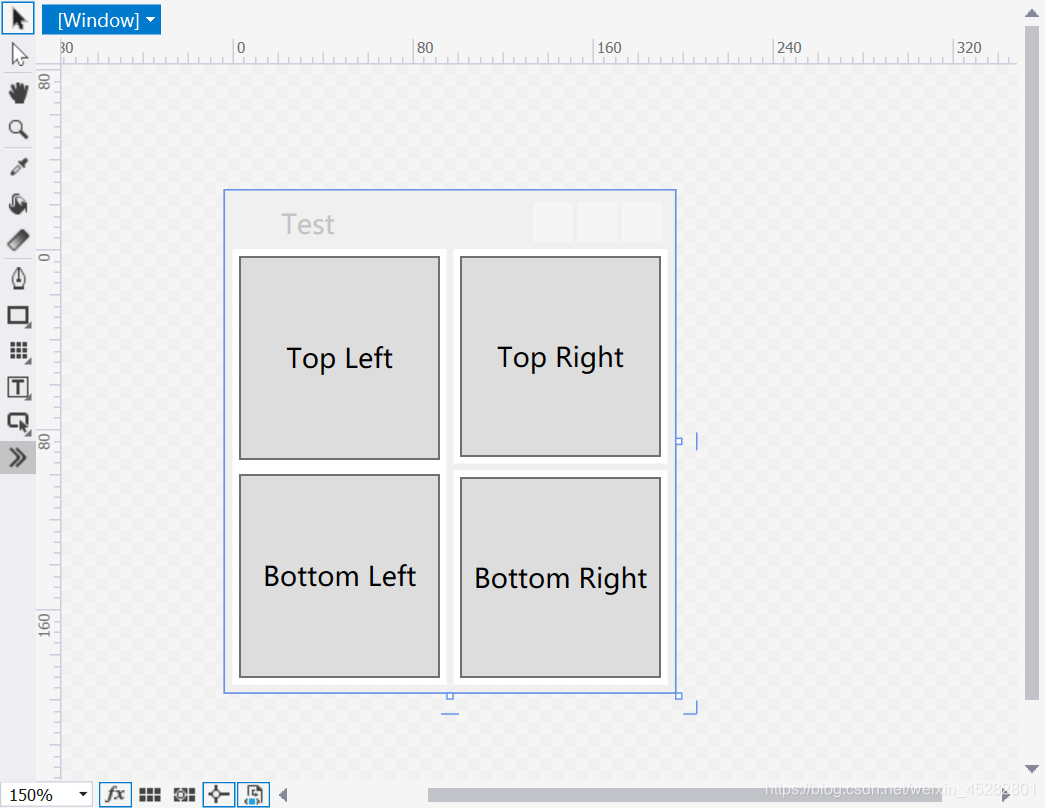
运行效果:可以看到设置的分割线位置是可以调整的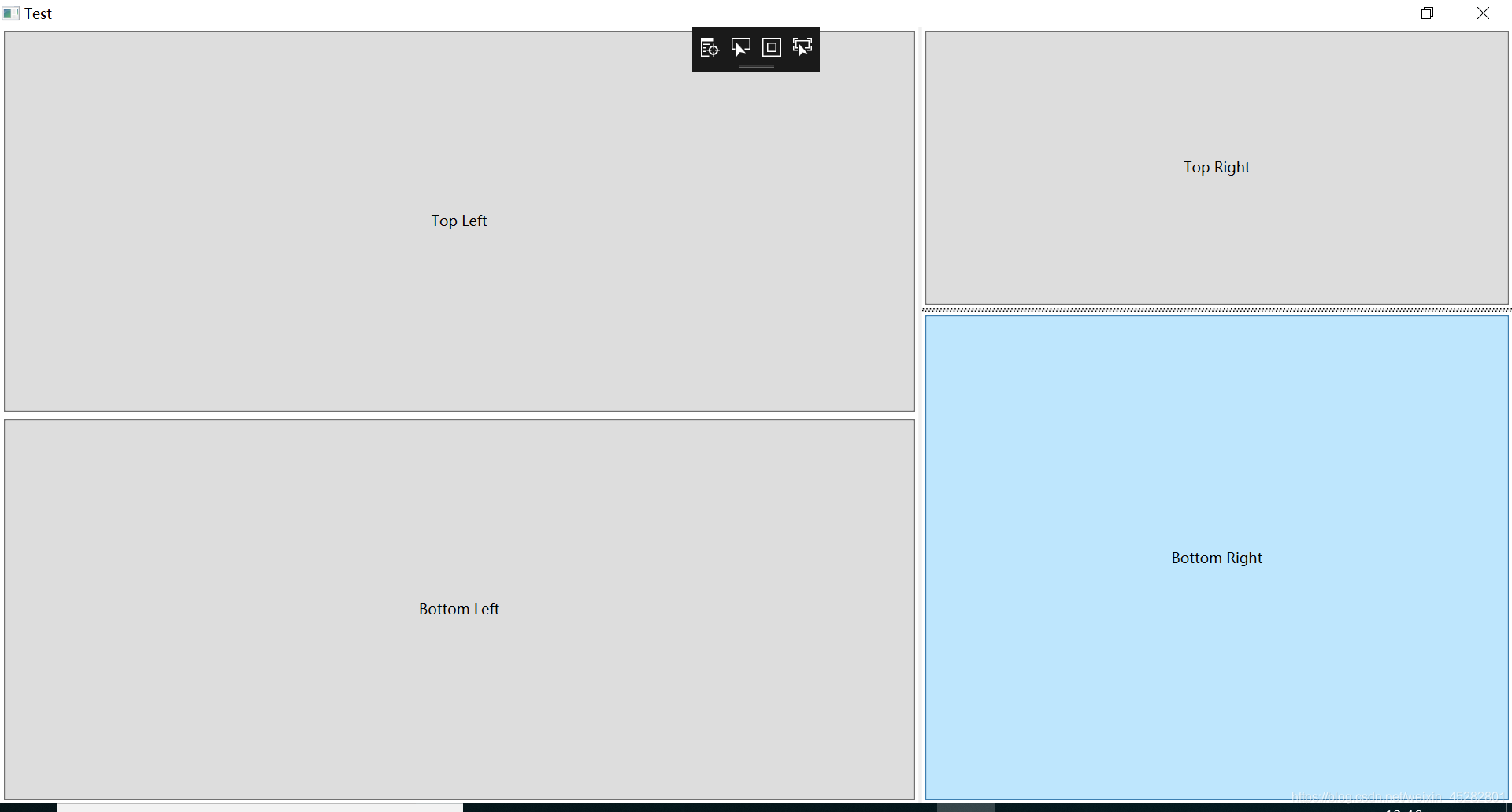
在网格中嵌套子元素我还比较混乱~继续学习子






















 3084
3084

 被折叠的 条评论
为什么被折叠?
被折叠的 条评论
为什么被折叠?








